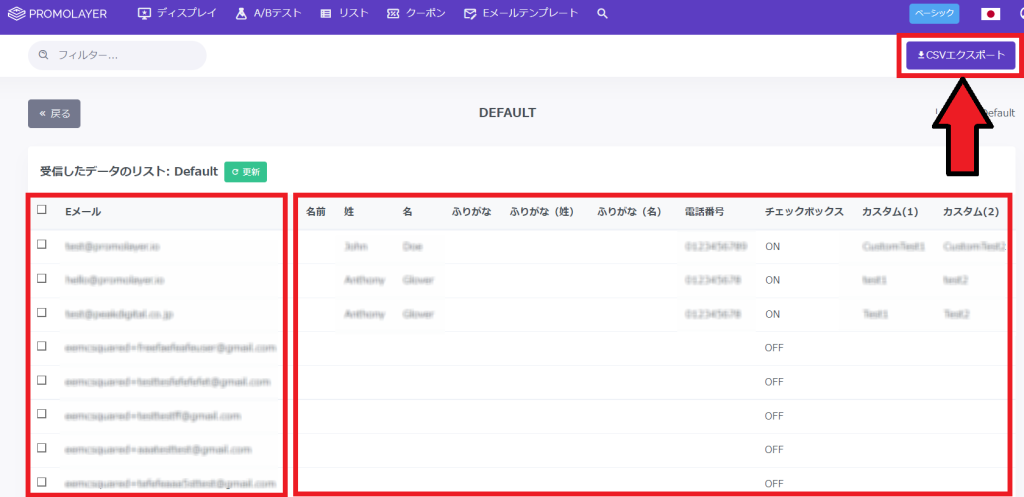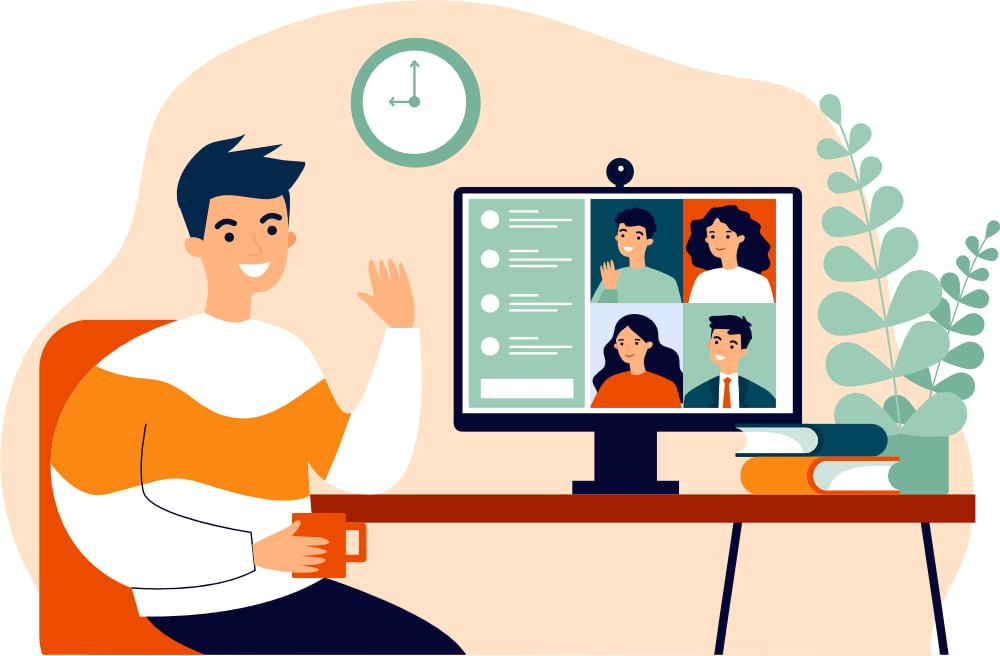よくある問題点:見込み客(リード)が増えない
「見込み客(リード)」の定義とは、ユーザーの抱えるニーズがあなたが取り扱うサービスや商品とマッチし、すでに問い合わせや資料請求を行っているものの、まだ商品の購入やサービスへの申し込みに至っていないユーザーのことであり、コンバージョンに最も近い顧客と言い換えられます。
反対に「潜在顧客」とは、あなたが取り扱う商品やサービスを知らない、または悩みや問題を解決するためのニーズ自体をまだ把握できていないユーザーです。
潜在顧客を見込み客へと転換するにあたっては、取り扱う商品やサービスについてユーザーが把握しやすく、なおかつユーザーがコンバージョンにリーチしやすい環境づくりが大切です。また、これらをスムーズにするための顧客の情報収集にポップアップを活用した施策が有効です。
※収集したメールアドレスは、デフォルト設定で上部メインメニューの「リスト」に登録されます。メールアドレス確認手順はこちら。
解決策:「スライドイン」ポップアップで”ユーザー情報”を収集する
メールアドレスや氏名、電話番号等のユーザー情報を得ることは、ユーザーへ適切な案内を行う際、またユーザーが抱える課題の解決をサポートする際に役立てられます。スライドイン・ポップアップを活用して、潜在顧客を見込み客へと転換させましょう。
なお、ポップアップ上でメールアドレスの入力フォームを設定する以外に、マーケティング戦略や顧客管理に必要な情報(性別など)を入力するフォームも追加することもできます。
「ユーザー情報」収集のポイント
情報入力フォームを設定する
ポップアップのデザイン編集画面で、ユーザーが情報を入力するためのフォームを設定します。
フォームはEメールアドレスを基本として、必要とする内容に合わせて電話番号、名前、その他カスタムで得たい情報を入力するフォームを、マーケティング戦略に合わせて選択します。
スライドインポップアップで画面閲覧を邪魔しない
「スライドイン」ポップアップがユーザー情報を収集するのに適している理由は、ユーザーのコンテンツ閲覧や商品閲覧の”邪魔にならない”という点、またそれでいてユーザーがポップアップに”気付きやすい”という点です。
ユーザー情報の収集ではその他のポップアップも使用可能ですが、バナーポップアップは目立たちにくく、またライトボックスは画面を塞いでしまうデメリットがあります。あなたが取り扱う商品やサイト内の情報について知りたいと考えるユーザーにとって、このようなポップアップは気付かれなかったり、また閲覧の邪魔になる可能性があるため、スライドインポップアップの使用が推奨されます。
提供する案内に関連する”ティーザー”を設定する
”ティーザー”を設定すると、ポップアップを閉じた後でも画面端に小さなアイコンを表示でき、ユーザーはいつでも提案する内容にアクセスできるようになります。
例えばユーザーが商品やサービスについて興味を持ち、その内容もっと知りたい、また疑問点を明確にしたいという場合には、問い合わせを行ってもらうことで見込み客へと転換します。ティーザーを活用し、いつでもワンクリックで問い合わせができるように工夫すれば、ユーザーはどの時点でも見込み客へと転換できます。
ティーザーを設定する際は、メールによる問い合わせであればメールのアイコンを、また電話なら電話のアイコン、チャットであればチャットのアイコンと、ユーザーが一目見て分かりやすい文言やアイコン設定を行いましょう。
通知メールを利用する
”通知メール”を設定すると、ユーザーがフォームに問い合わせ内容等を入力して送信した際、任意のメールアドレスにこれを通知するメールを自動送信できます。
ユーザーから質問や問い合わせを受けた際は出来る限り迅速にメールを返信する、電話を掛けるなどのアクションを起こすことで信頼へと繋がり、見込み客へと転換することができます。
フォローアップメールを利用する
「フォローアップメール」とは商品の購入や問い合わせ等のコンバージョンに至った後、”商品の使い勝手はいかがですか?””お問い合わせ内容について”などのメールを送信し、顧客と継続的にコミュニケーションを行いつつ、最終的なコンバージョンにリーチするための手法の一つです。
フォローアップメールを設定すれば、ユーザーは問い合わせた内容が受理されたこと知ることができ、安心や信頼により見込み客へと転換、最終的なコンバージョンに繋がります。
ウェブフックを利用してCRMやその他のサービスと統合する
ポップアップのコンバージョン後のアクション設定では、「ウェブフック」の利用の有無が設定できます。ウェブフックとはWeb上でイベントが実行された際、それをHTTPで他のアプリケーションに通知する仕組みです。
顧客管理システム等の外部アプリケーションとポップアップの統合を行うことにより、数多い顧客の管理とコンバージョンの有無が確認でき、見込み客の管理が可能になります。

「ユーザー情報」収集
のポイントまとめ
- 情報入力フォームを設定する
- スライドインポップアップで画面閲覧を邪魔しない
- 提供する案内に関連する”ティーザー”を設定する
- 通知メールを利用する
- フォローアップメールを利用する
- ウェブフックを利用してCRMやその他のサービスと統合する
ユーザーの情報収集のための「スライドインポップアップ」作成手順
① スライドイン/バナーポップアップを新規作成
Promolayerログイン後、画面右上の「⊕ディスプレイを新規作成」を選択します。
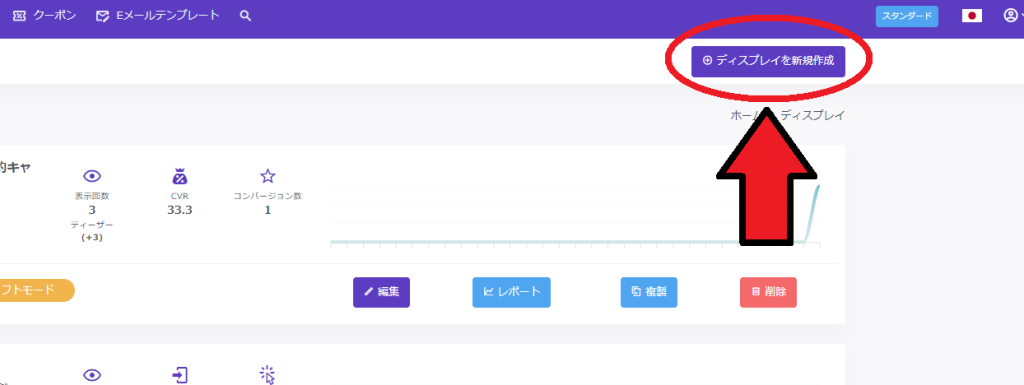
次の画面のディスプレイスターター「見込み顧客の拡大・メールスライドイン」を選択します。
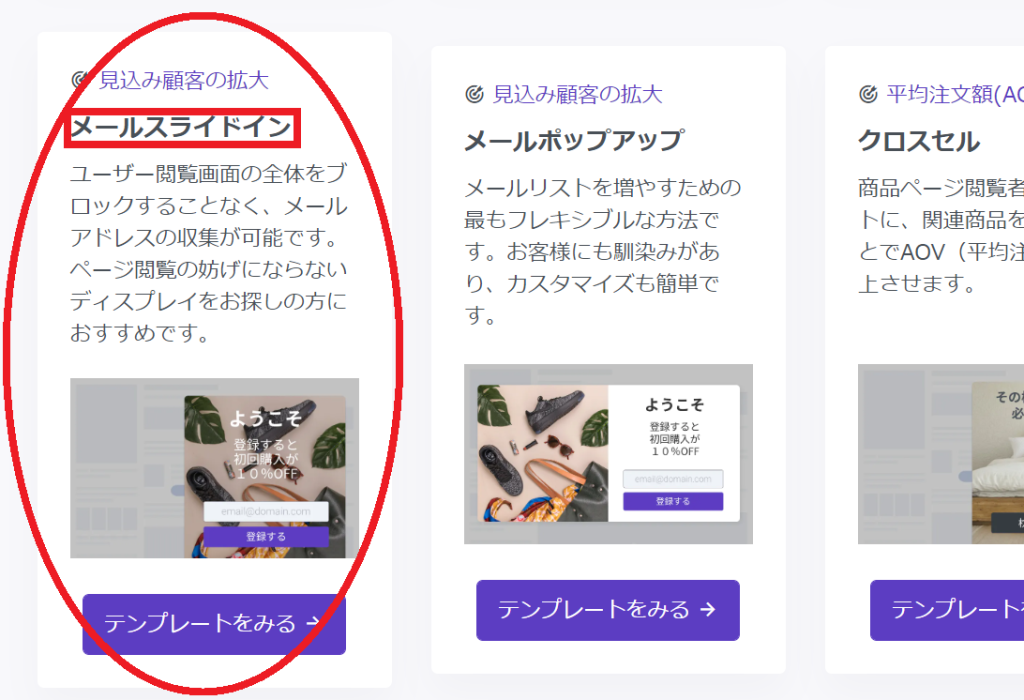
続いて次の画面で”ディスプレイの新規作成”から「ウェルカム」を選択します。
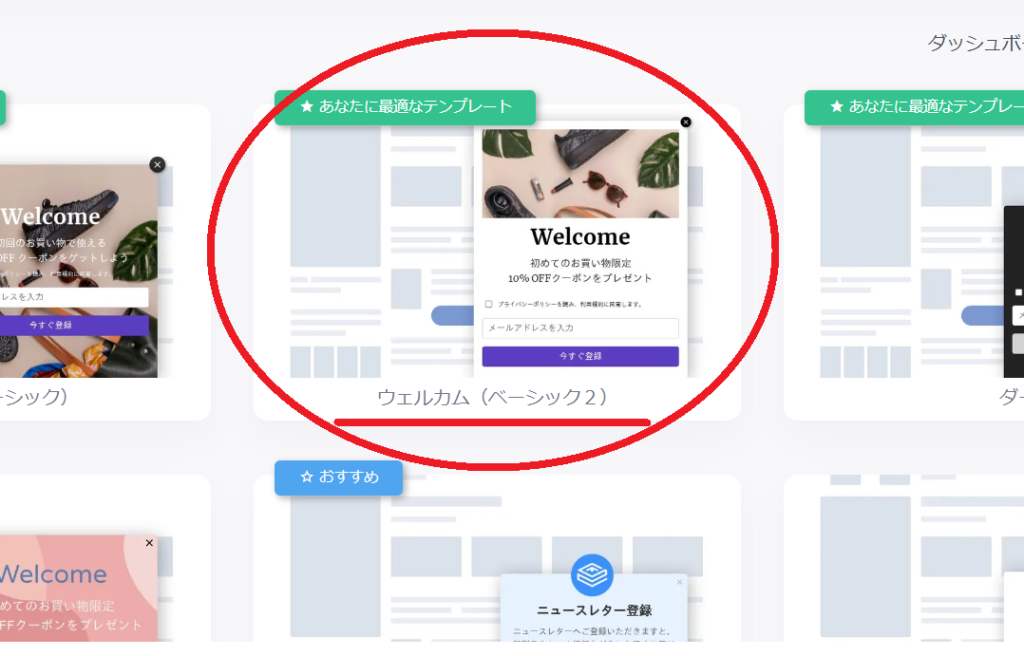
ディスプレイ名(ファイル名)を設定し、編集画面に移行します。
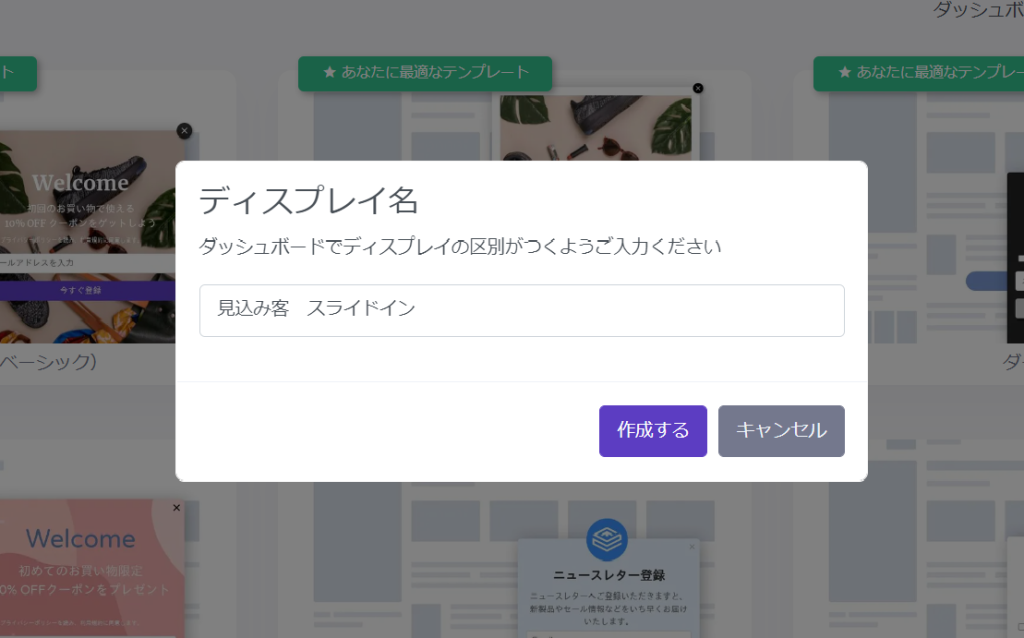
② 編集画面でポップアップデザインを編集する
次に表示される編集画面では、画面左手にポップアップの編集メニュー、画面右手に実際のポップアップデザインが表示されます。
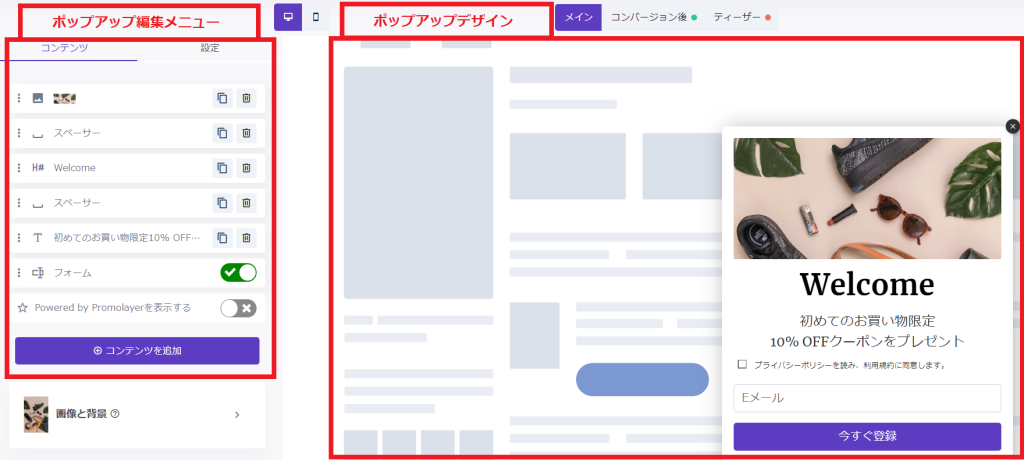
ポップアップのテキスト、チェックボックスの有無、ボタンデザイン、背景画像などの編集を行い、目的に沿ったポップアップに編集します。
メールアドレスのほか、必要に応じて電話番号や名前等を入力するフォームも追加できます。
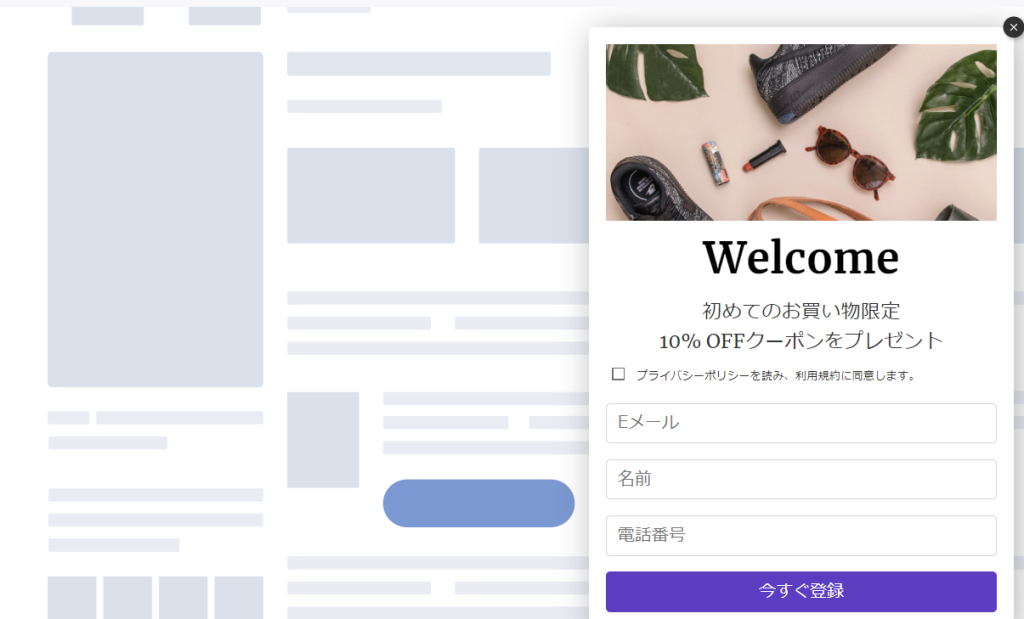
③ コンバージョン後の表示画面を編集する
続いて、コンバージョン後に表示するクーポンコードと文言などの表示を設定します。
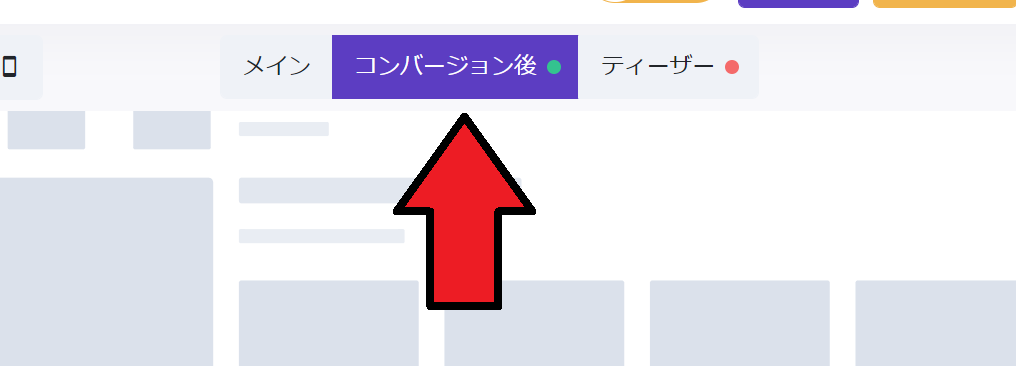
コンバージョン後の編集画面では左手が編集メニュー、右手下にコンバージョン後のテキストとデザインが表示されています。まず編集メニューの「クーポン」からクーポンの設定を行います。
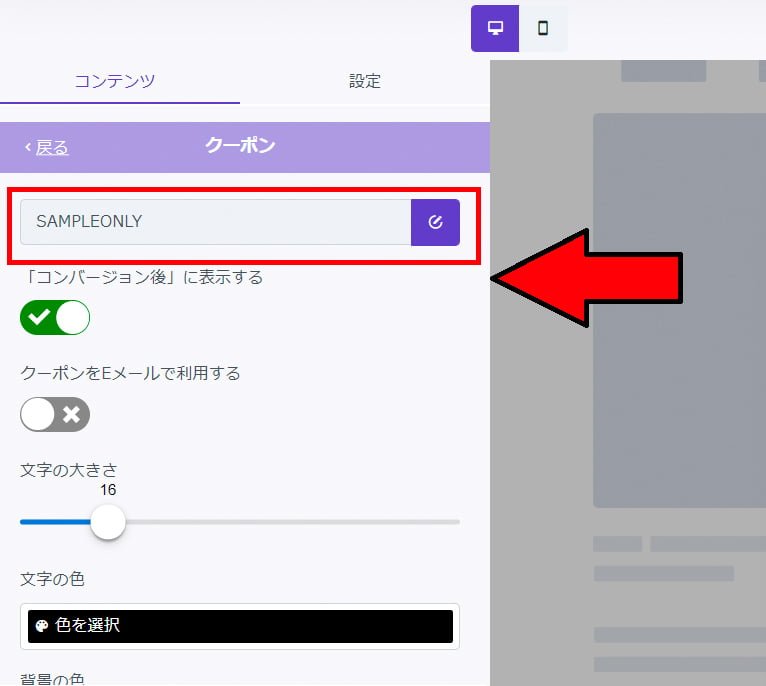
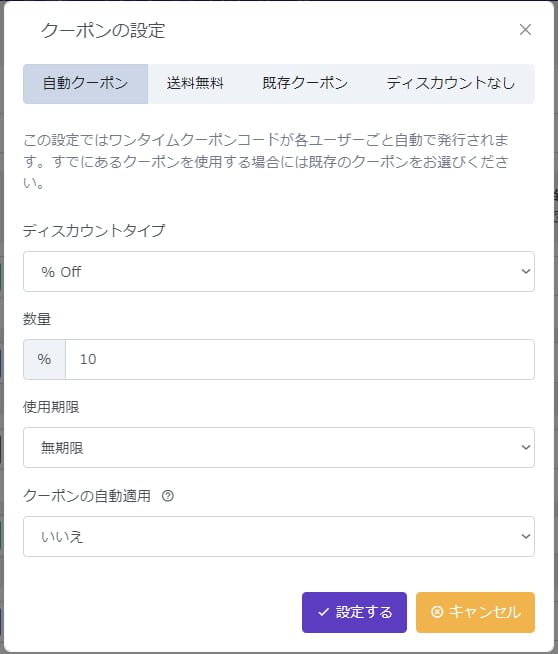
クーポンの種類、送料無料の有無などを決定。画像・文言・デザイン等を編集し、コンバージョン後の表示画面を設定します。
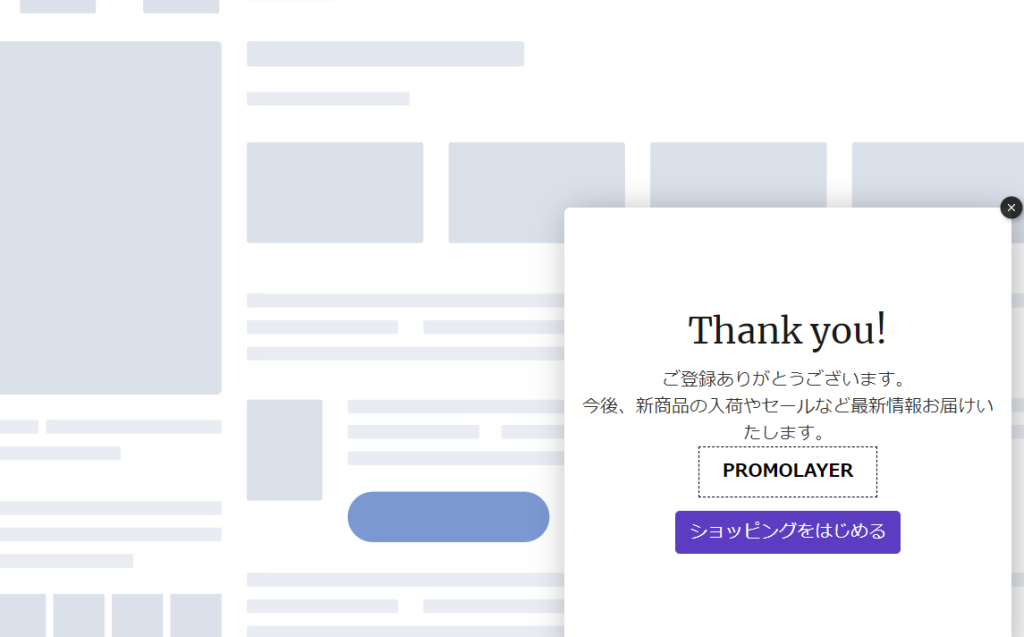
④ ティーザーを設定する
続いて、ユーザーがポップアップを閉じた後であっても、再びポップアップにアクセスできる小さなウインドウ表示を可能にする「ティーザー」を編集します。ポップアップ編集画面の上部にある「ティーザー」をクリックします。
デフォルトではティーザーがOFFになっているため、画面左の「ティーザーを表示する」をONにします。
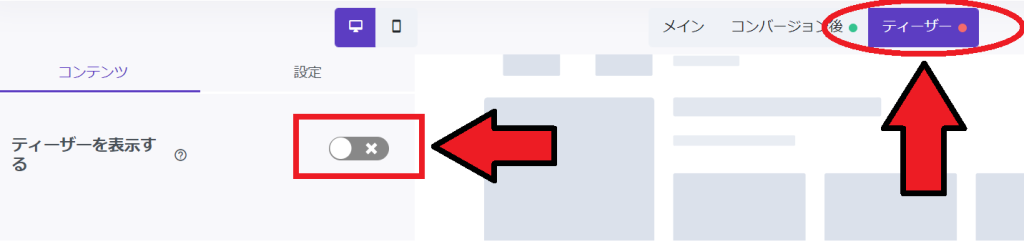
ティーザー編集画面では左手が編集メニュー、右手下にティーザーのテキストとデザインが表示されています。テキストや形状を編集し、適したティーザーを設定します。
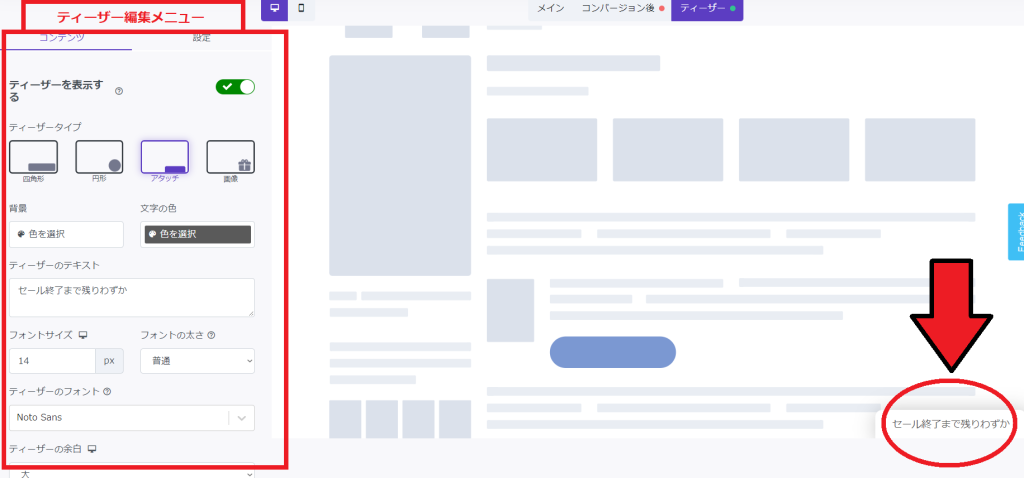
ここでは案内する内容が”メール会員登録”のため、ティーザー編集メニューから画像を選択してメールアイコンに設定します。
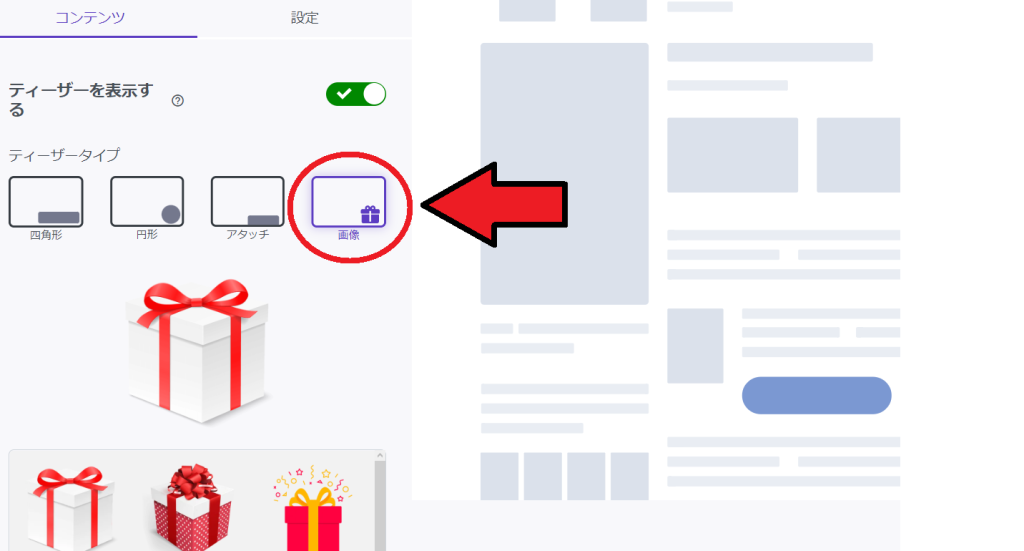
ティーザーは既存の画像以外に、パソコンからアップロードした画像を使用する事ができます。ティーザー編集メニュー下部の「カスタム画像を使う」から好みの画像を選択しましょう。
この例では、サイト上でメール会員登録がいつでも行えるように、ティーザーにメールアイコンを設定しました。
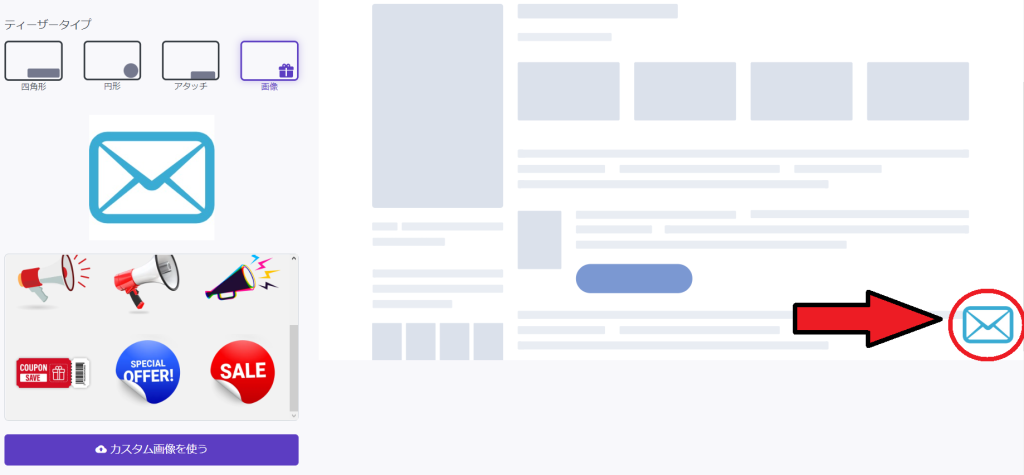
⑤ ポップアップの表示ルールを設定する
ポップアップデザインの編集が完了したら、画面上部 の「2 ルール」 を選択し、ポップアップの表示ルールを決定していきます。
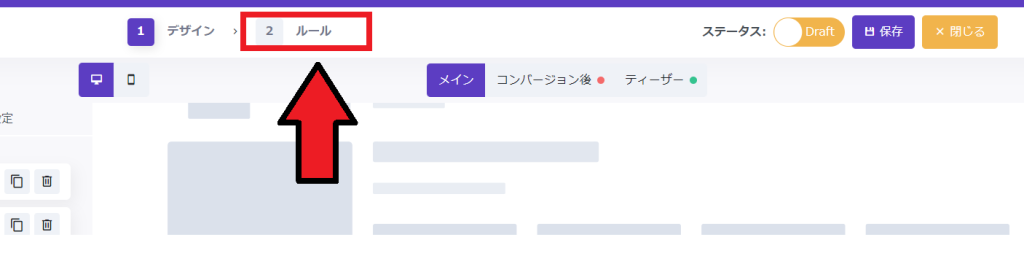
ルール設定画面では、ポップアップ表示のタイミング等が設定できます。ここでは例としてユーザーがサイトを訪問して10秒後にポップアップを表示する設定を行います。
”どのタイミングで表示しますか”の欄、「次の秒数が経過した時」がON、秒数が10秒で設定されていることを確認します。
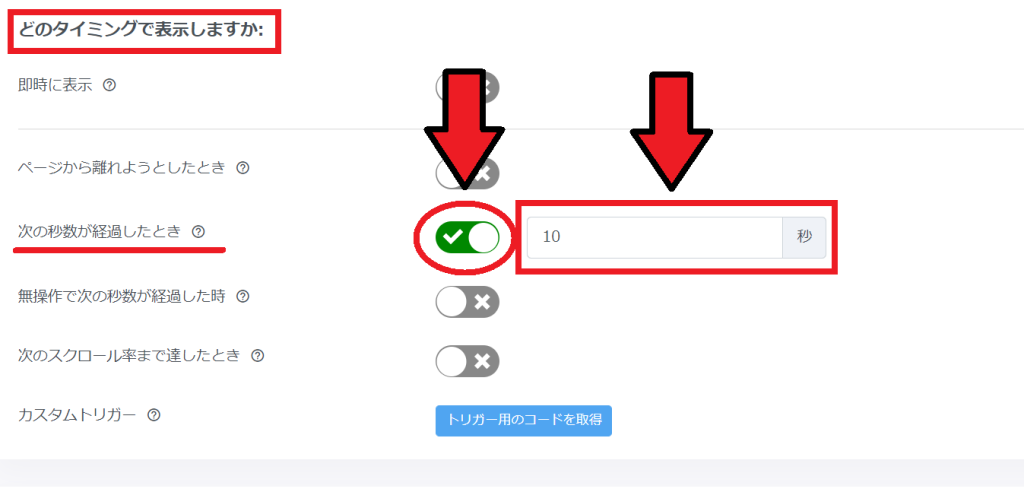
この設定により、ユーザーがサイトに訪れてから10秒でポップアップが表示されるようになります。
⑥ コンバージョン後のアクションを設定する
ポップアップデザインのルール設定が完了したら、続いて画面上部 の「3 アクション」 を選択し、ポップアップのコンバージョン後のアクションを決定していきます。
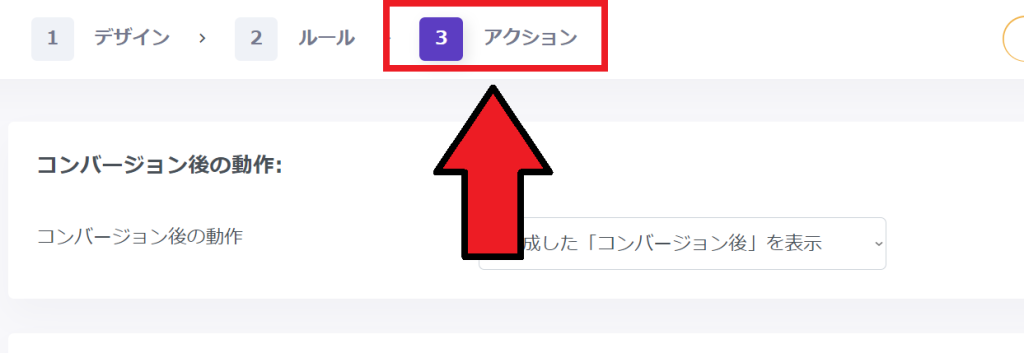
アクション設定画面では、収集したメールアドレスをどのデータリストに登録するかの設定が可能です。デフォルト設定ではPromolayerのリストに登録されます。適切なデータリストを選択し、アクションの設定を行います。
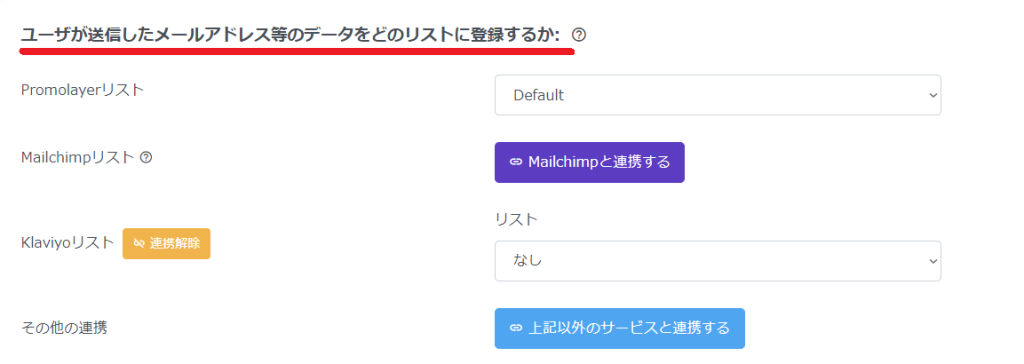
その他コンバージョン後の「フォローアップEメール送信」の有無、「コンバージョンメール通知」の有無、「ウェブフック利用」の有無を設定できます。
フォローアップEメールは、メールを送るタイミングを経過時間ごとに設定できます。コンバージョン通知では、メールを受け取る任意のアドレスをフォームに入力、またウェブフックを利用する場合はURLを入力します。
これらはケースに応じて必要と思われる項目を利用しましょう。
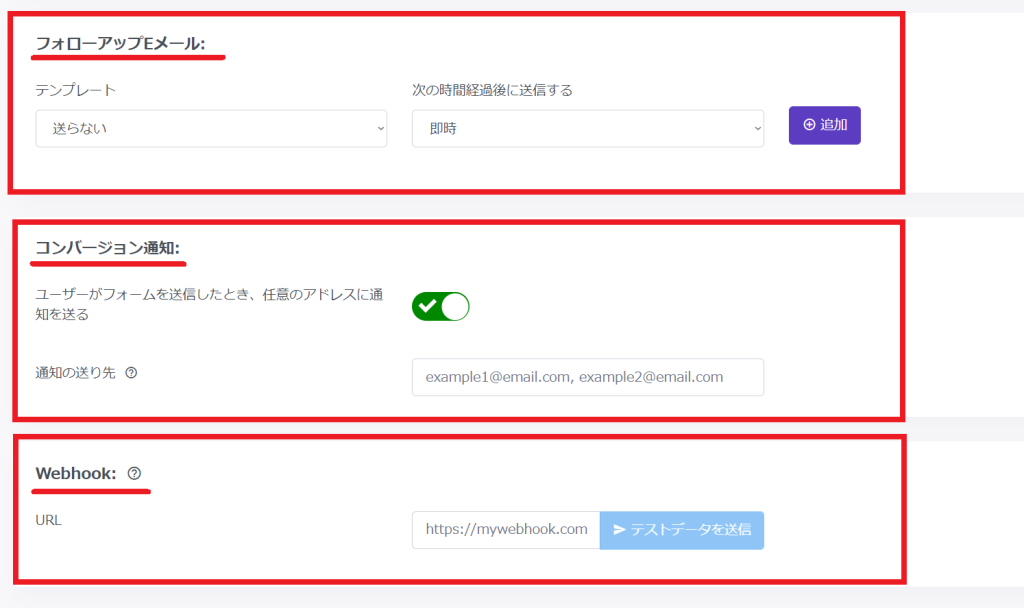
⑦ 作成したポップアップを保存し、運営サイトに反映する
ルール設定が完了したら画面上部の保存を行います。運営サイトにすぐ反映したい場合は「Draft」から「Live」にステータスを切り替えます。
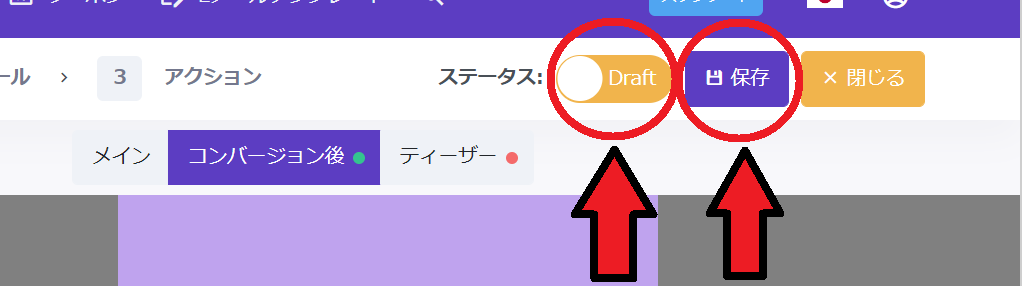
「Draft」から「Live」に切り替えるとポップアップの概要が確認でき、自動的に保存されます。なお保存または反映には最大30秒程度の時間が掛かります。切り替え後に表示されるサマリーも確認しておきましょう。
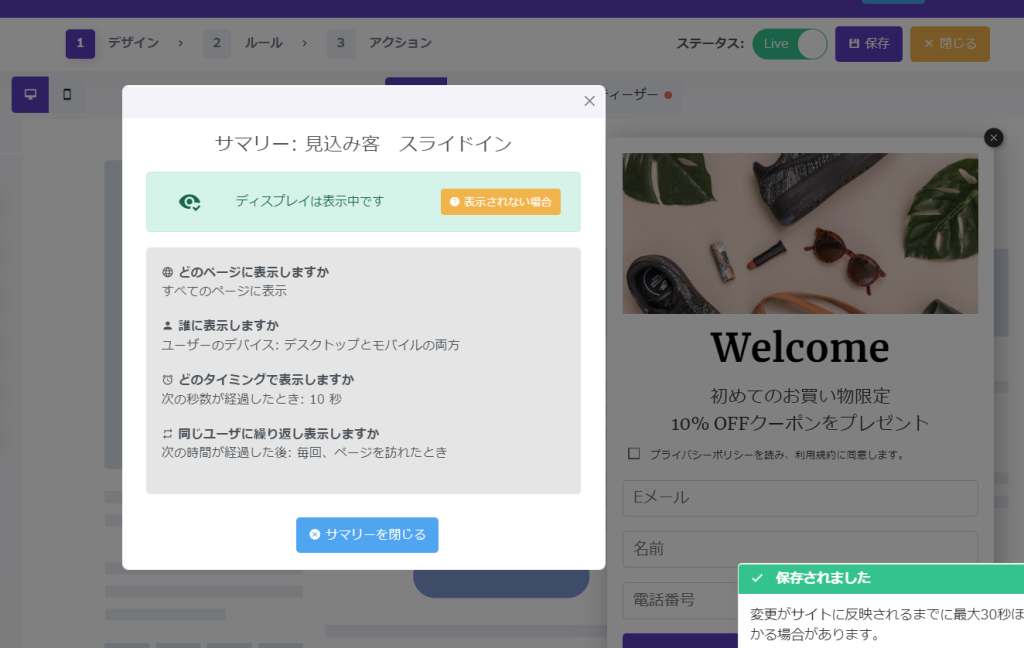
最後に、運営するサイトにポップアップが反映されているか、また正常に作動しているかを確認します。
ポップアップが正常に動作しない場合は、プロモレイヤー・チャットサポートに連絡し解決します。
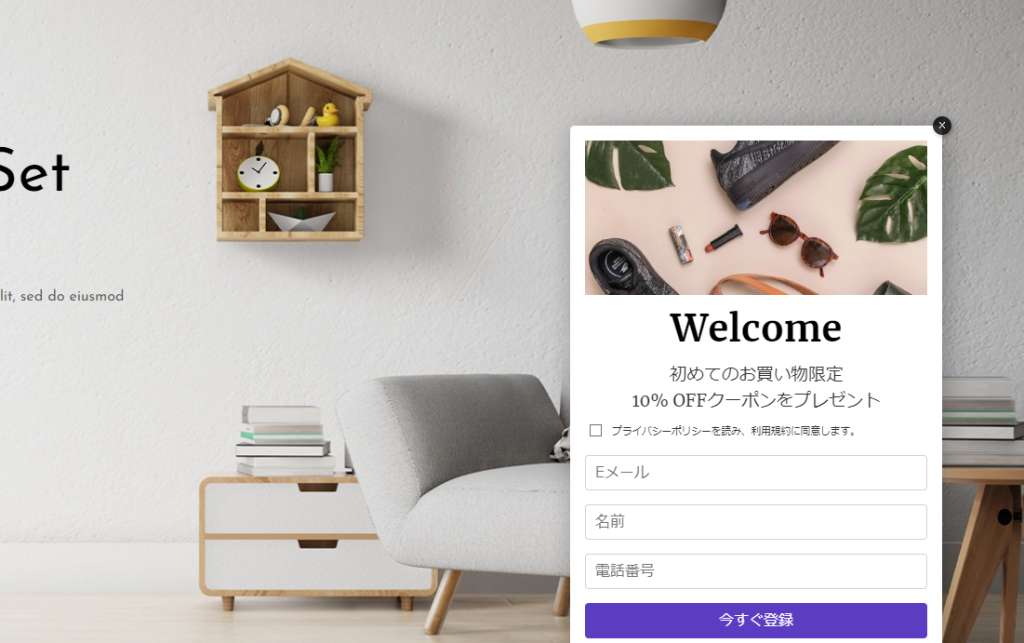
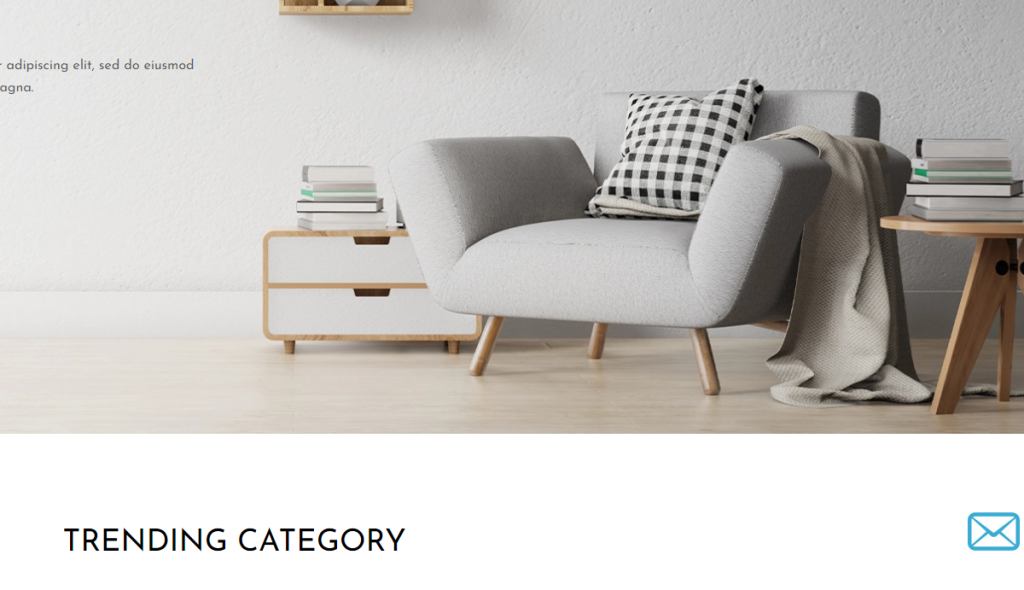
収集したメールアドレスの確認とダウンロード
ポップアップキャンペーンで収集したメールアドレスは、デフォルト設定では画面上部のメインメニューの「リスト」に登録されます。

「リスト」をクリックすると登録されたメールアドレスとその他ポップアップの入力フォームに入力された情報が表示されます。メールを送る、電話を掛けるなど、マーケティング戦略に沿って必要な情報が活用できます。
なお、画面右上の「CSVエクスポート」をクリックすると、これらのデータをCSVデータとしてダウンロードする事が可能です。